- Hem Windows hem de macOS'ta çalışır
- MKV, MP3, FLAC dahil tüm popüler video ve ses formatlarını destekleyin
- Daha iyi bir deneyim için parlaklık, kontrast vb. video efektlerini ayarlayın
- 0,5 saniye içinde hızlı yükleme süresi
Media Player ve Video Converter ile Mac'te MKV Video Oynatmanın En İyi Yolları
Matroska Video dosyası olarak da adlandırılan MKV dosyası, modern dünyanın en popüler video formatlarından biridir. Sınırsız resim, ses ve altyazı parçalarını destekleyen bir tür konteyner dosyasıdır. Dahası, herhangi bir kalite kaybı olmadan videoyu sıkıştırabilir. Orijinal görüntü ve ses kalitesine sahip videonun keyfini çıkarabilirsiniz. Ancak yüksek kaliteli sıkıştırması başka bir soruna yol açmaktadır. MKV dosyaları genellikle büyük boyuttadır ve tüm medya oynatıcıları bu formatı desteklemez.
Mac kullanıcıları için bu sorun çok belirgin hale geliyor çünkü varsayılan video oynatıcı bu dosyayı açıkça desteklemiyor. Mac'te MKV nasıl oynanır?? Burada sizin için bazı yöntemleri listeliyoruz. Bu makaleyi okuyun ve macOS'ta MKV oynamanın keyfini çıkarmaya başlayın.
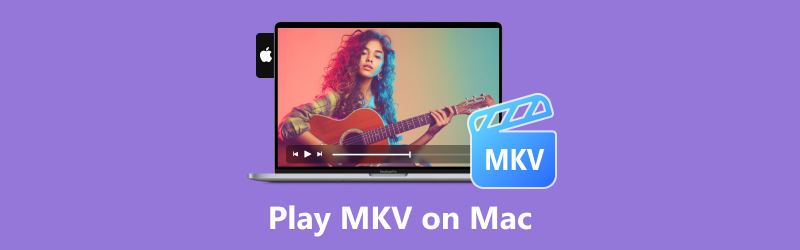
SAYFA İÇERİĞİ
Bölüm 1. Media Player ile Mac'te MKV Nasıl Oynanır
MKV videosunu Mac'te varsayılan oynatıcısı QuickTime ile doğrudan oynatamazsınız. Bu nedenle MKV video formatını destekleyen güçlü bir video oynatıcı bulmamız gerekiyor. İşte 4 farklı video oynatıcı. Bu MKV oynatıcılarla Mac'te MKV'nin nasıl açılacağını görelim.
Vidmore Player ile MKV Dosyası Nasıl Oynanır
Saygın bir video oynatıcı olarak, Vidmore Oynatıcı Güçlü işlevi ve kullanımdaki yüksek performansı nedeniyle çok sayıda iyi değerlendirme aldı. MP4, FLV, MOV ve burada en önemlisi MKV gibi tüm popüler video formatlarını oynatabilir. Bununla Mac'inizde yüksek kaliteli 4K ve 1080p HD videonun keyfini çıkarabilirsiniz. Kullanıcı dostu arayüzü sayesinde oynatmayı kontrol edebilir ve anlık fotoğraflar çekerek görüntüyü istediğiniz gibi kaydedebilirsiniz. Daha da önemlisi, 4K video olsa bile videoyu neredeyse yükleme süresi olmadan oynatabiliyor. Videonuzun keyfini çıkarmak için bir oynatma listesi de oluşturabilirsiniz. Bu arada, saf ses desteklendiğinden onu bir müzik çalar olarak da kullanabilirsiniz.
Vidmore Player ile MKV'nin nasıl oynanacağına ilişkin birkaç adım:
Aşama 1. Yukarıdaki İndir butonunu kullanarak Vidmore Player Mac versiyonunu indirin. Yazılımı kurun ve başlatın.
Adım 2. Dosya Aç'a tıklayın ve oynatmak istediğiniz MKV videosunu seçin. Oynatmak için videoyu arayüze de sürükleyebilirsiniz.
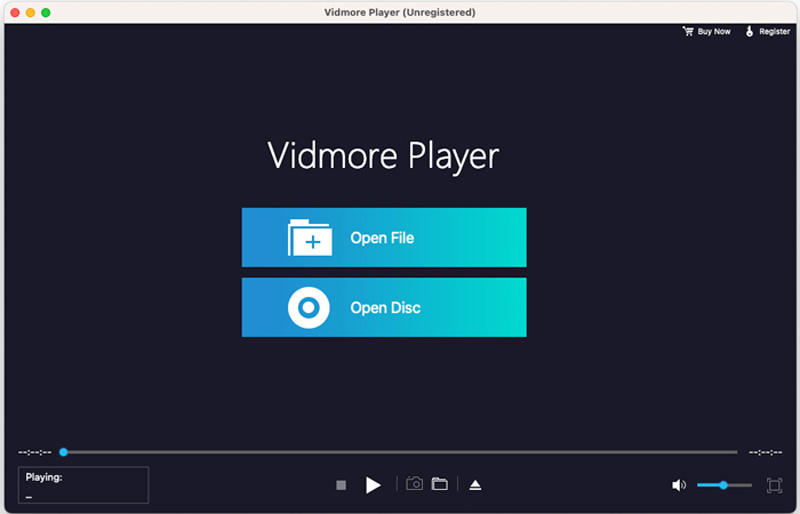
Aşama 3. Geriye ve ileriye doğru oynatmak ve istediğiniz gibi fotoğraf çekmek için kontrol panelini kullanın.
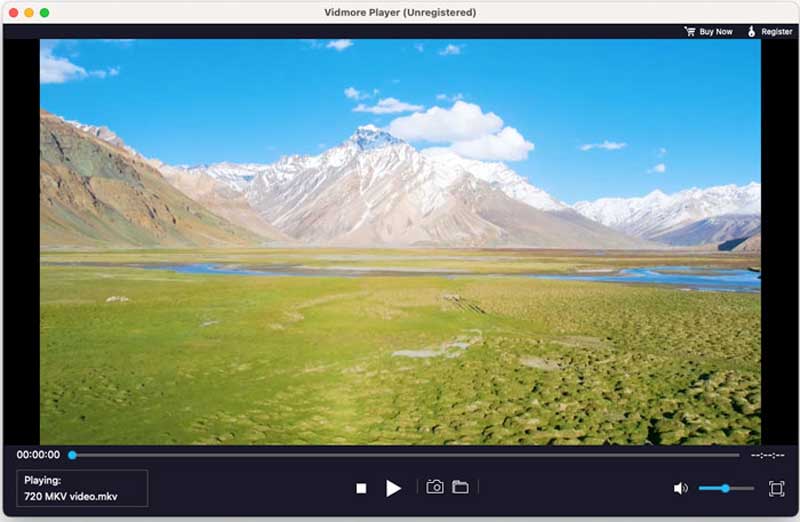
5KPlayer ile Mac'te MKV Nasıl İzlenir
5KPlayer, MKV videosunu hem macOS hem de Windows cihazlarda açmak için kullanılan başka bir araçtır. Ayrıca birçok başka işlev de vardır. Örneğin video oynatırken yer imleri ekleyerek beğendiğiniz kısmı kolayca bulabilirsiniz. Ayrıca 360 derece video oynatmanıza da olanak tanır. Video doğru yönde değilse videoyu da döndürebilirsiniz. Ancak en boy oranı sabittir. Ayrıca altyazı dosyalarını yüklemenize ve ses parçalarını seçmenize olanak tanır.
Aşama 1. 5KPlayer'ı resmi web sitesinden indirin, Mac'inize yükleyin ve bu yazılımı açın.
Adım 2. Video Düğmesine tıklayın ve MKV videonuzu seçin. Doğrudan yedek alana sürükleyerek de oynamaya başlayabilirsiniz.
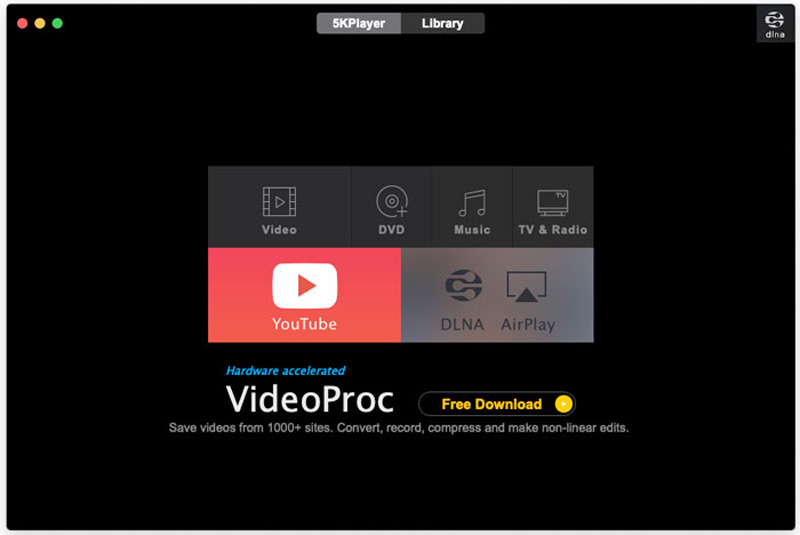
Aşama 3. Videonuzun keyfini çıkarın ve atlamak, video klipler oluşturmak, yer imleri eklemek vb. için kontrol düğmeleriyle ayarlayın.
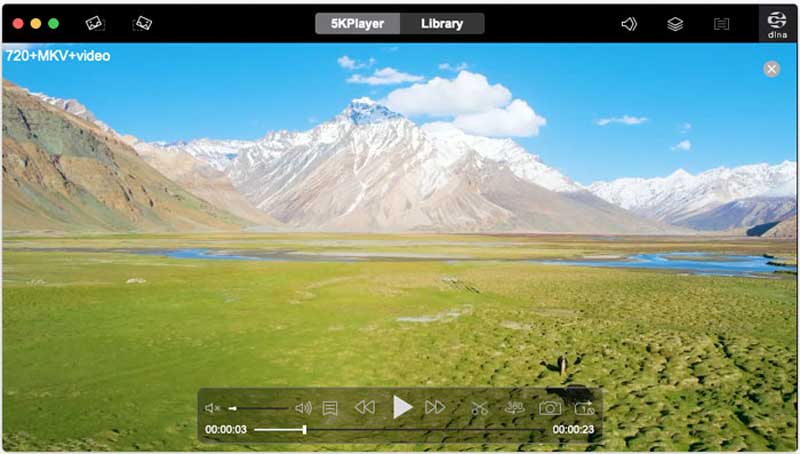
VLC Media Player ile Mac'te MKV Nasıl Açılır
VLC Media Player, çoğu işletim sisteminde bulunan popüler bir oynatıcıdır: Windows, macOS, Android ve iOS. Pek çok video formatını oynatabiliyor. Ayrıca MKV dosyasını macOS cihazlarınızda oynatmak için de kullanabilirsiniz. Ayrıca DVD veya Blu-ray disk oynatıcı olarak da alabilirsiniz. Dahili kayıt sistemi ile canlı video kaydı yapabilirsiniz. Bu, en sevdiğiniz bölümü kaydetmenize ve istediğiniz zaman izlemenize ve arkadaşınızla paylaşmanıza olanak tanır.
Ancak bunun da sınırlamaları vardır. Arayüzü eski tarz ve karmaşıktır. Daha çok çalışan bir yazılıma benziyor ve artık diğer yazılımlar gibi oynatmayı geliştirebiliyor.
VLC Media Player ile MKV videosu nasıl oynatılır:
Aşama 1. Resmi web sitesine gidin ve VLC Media Player'ı indirin.
Adım 2. VLC'yi kurun ve başlatın. MKV dosyasını eklemek için Medyayı Aç veya Medyayı buraya bırak seçeneğini tıklayın.
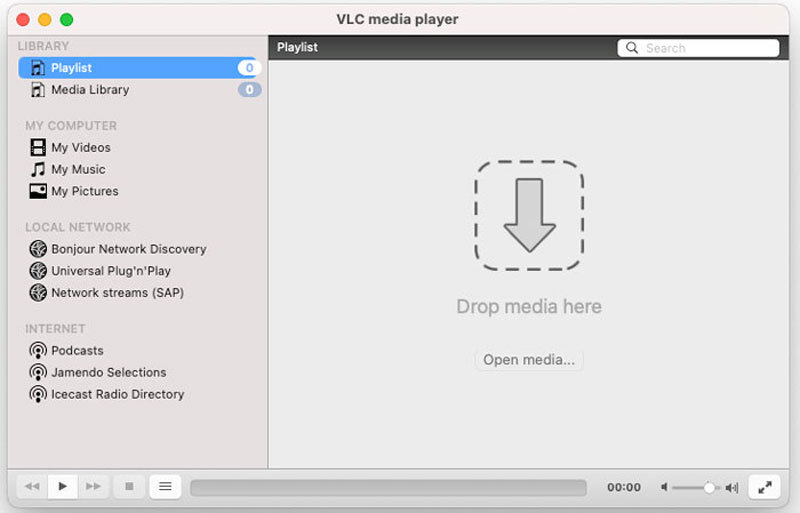
Daha fazla bilgi edinmek için bu bağlantıya tıklayın VLC Media Player MKV'yi oynatamıyor.
Varsayılan QuickTime Player ile Mac'te MKV Nasıl Oynanır
QuickTime Player ile MKV videolarını doğrudan oynatamazsınız. Ancak hemen hemen tüm video formatlarını ve elbette Mac'te MKV'yi oynatmak için QuickTime eklentisi Perian'ı kullanabilirsiniz. Ücretsiz ve açık kaynaklı bir eklentidir. Başarılı kurulumun ardından QuickTime'da otomatik olarak çalışacaktır. Ancak bu yazılım üretilmiyor ve yalnızca QuickTime 7.6.6'da çalışıyor.
Perian eklentisi ile Mac'te MKV dosyası nasıl açılır:
Aşama 1. Perian'ı resmi web sitesinden indirin ve Mac'inize yükleyin. Daha sonra bilgisayarınızı yeniden başlatın.
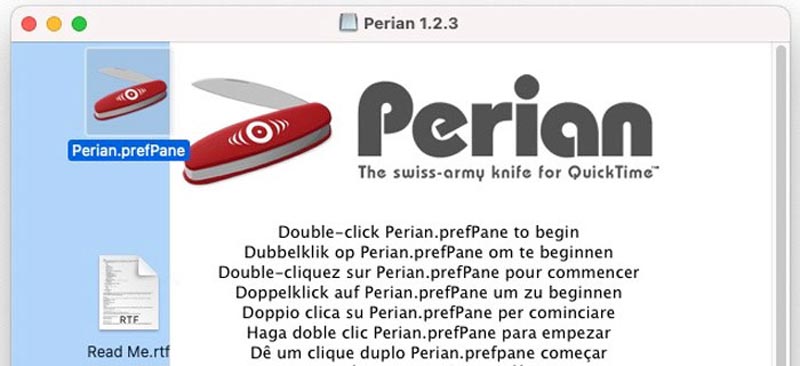
Adım 2. Oynatmak istediğiniz MKV videosunu bulun. Sağ tıklayın ve QuickTime ile açın.
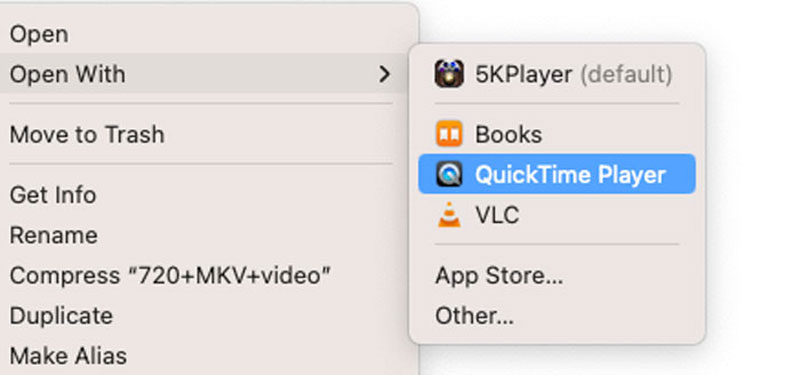
QuickTime Player aynı zamanda size yardımcı olabilecek bir video düzenleyicidir videoları kırp.
Bölüm 2. MOV'a Dönüştürülerek Mac'te MKV Nasıl İzlenir
MKV'yi doğrudan Mac'te oynatamıyorsam neden diğer formatlara değiştiremiyorum? Bu aynı zamanda bu sorunu çözmek için iyi bir çözüm. Daha sonra başka sorular da ortaya çıktı. MKV'yi diğer formatlara nasıl dönüştürebilirim? Kalite kaybıyla bunu nasıl yapabilirim?
Vidmore Video Converter ile bu sorunları tek seferde çözebiliyoruz.
Vidmore Video Dönüştürücü videoyu dönüştürmek için hepsi bir arada bir çözümdür. Videoyu kalite kaybı olmadan 1000'den fazla farklı formata dönüştürebilirsiniz. Ayrıca videonuzu düzenleyerek geliştirmeyi de destekler. Hatta orijinal videonuzdan doğrudan bir MV oluşturabilir ve bunu sosyal medyanız için bir format olarak kaydedebilirsiniz.
MKV videosunu MOV'a dönüştürme:
Aşama 1. Vidmore Video Converter'ı MacBook'unuza veya diğer macOS cihazlarınıza indirip yüklemek için aşağıdaki İndir düğmesine tıklayın. Ardından Başlatın.
Adım 2. MKV dosyalarını eklemek için Artı düğmesini tıklayın.
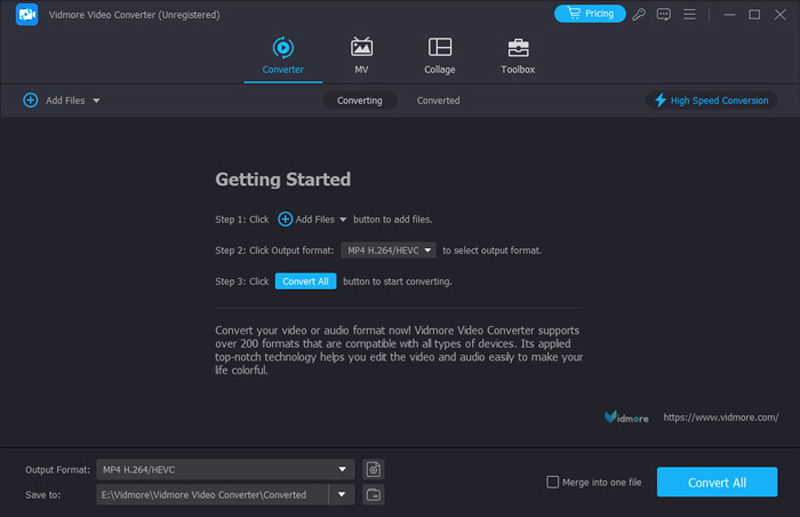
Aşama 3. Örneğin QuickTime'ın desteklediği çıktı formatlarını (MOV) seçin.
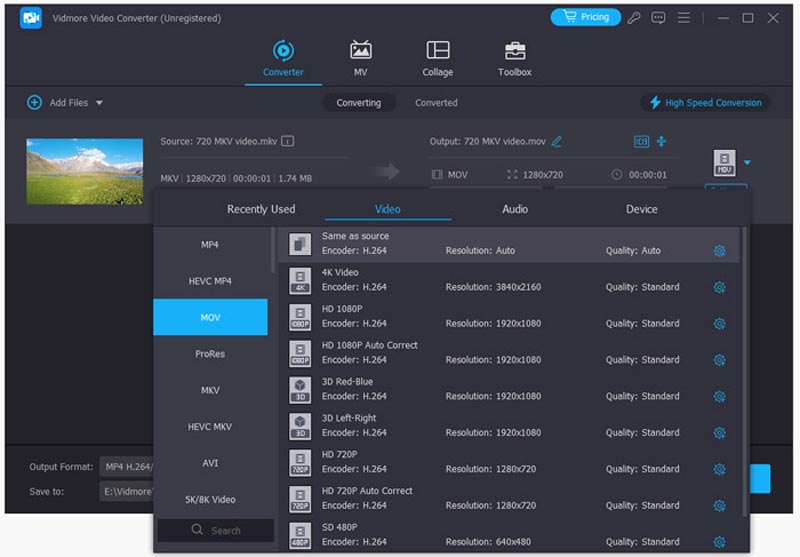
4. adım. Tümünü Dönüştür'e tıklayın ve bir süre bekleyin. Ardından Mac'inizde dönüştürülen MKV videosunun keyfini çıkarabilirsiniz.
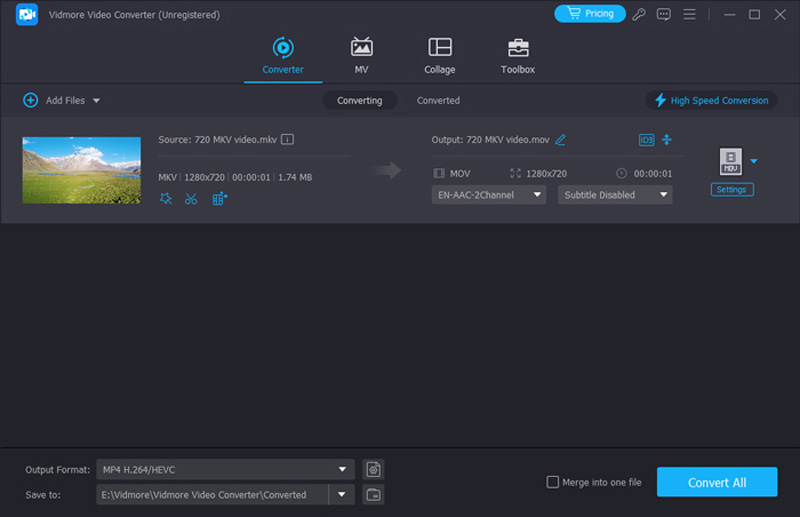
Bölüm 3. Mac'te MKV Oynatmayla İlgili SSS
MKV dosyalarını QuickTime'da nasıl oynatırım?
Ne yazık ki QuickTime Player, MKV dosyalarını desteklemediğinden, Mac'teki MKV dosyalarını doğrudan QuickTime'da oynatamazsınız. MKV ve diğer video dosyalarını oynatmanıza yardımcı olacak QuickTime eklentisi olan Perian'ı indirebilirsiniz.
Apple MKV dosyalarını destekliyor mu?
Apple'ın varsayılan medya oynatıcıları MKV dosyalarını desteklemez; yardım için diğer yazılımlara başvurabilirsiniz. Kullanabilirsiniz Vidmore Oynatıcı Mac'inizde.
Mac için en iyi ücretsiz MKV oynatıcısı nedir?
Vidmore Oynatıcı Mac'te MKV oynamak için en iyi çözümünüzdür. Onunla MKV'yi ve diğer tüm popüler formatları oynatabilirsiniz. Aynı zamanda HD videoyu da destekler. Bununla videonuzun, Blu-ray'inizin ve DVD diskinizin keyfini çıkarabilirsiniz.
Sonuç
Yapamasan da Mac'te MKV'yi oynatın varsayılan medya oynatıcısıdır, sizin için başka birçok seçenek vardır. Gibi diğer medya oynatıcılarını kullanabilirsiniz. Vidmore Oynatıcı veya videoyu kalite kaybı olmadan diğer formatlara dönüştürün. Vidmore Video Dönüştürücü. Şimdi sizin için en iyi yöntemi seçin ve MKV videonuzun Mac'inizde keyfini çıkarın.


